windows11右下角网络图标 Windows11怎样在右下角显示所有应用图标
更新时间:2024-06-28 17:49:34作者:yang
Windows 11是微软最新发布的操作系统,相比之前的版本,Windows 11在设计风格上更加现代化和简洁,其中右下角的网络图标是我们经常会用到的功能之一,而在Windows 11中,右下角还可以显示所有应用图标,方便用户快速查看和切换不同的应用程序。通过这个新的设计,用户可以更加方便地管理自己的应用程序,提高工作效率和操作体验。Windows 11的这一新功能无疑为用户带来了更加便利的操作体验。
操作方法:
1.首先, 任务栏空白处鼠标右键。 然后点击 “任务栏设置”
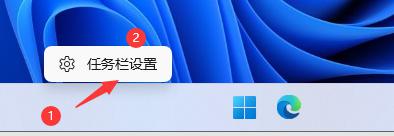
2.接着,点击右侧 “任务栏角溢出”
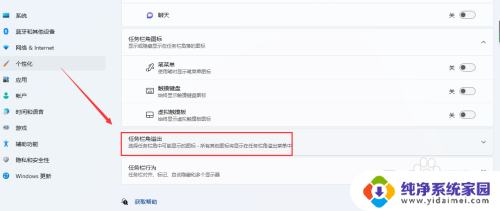
3.将灰色状态全部点开
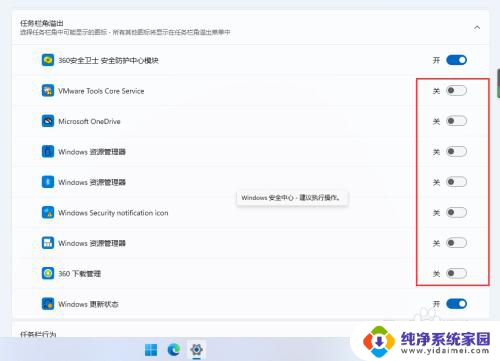
4.最后,可以看到右下角所有图标都已经显示出来了
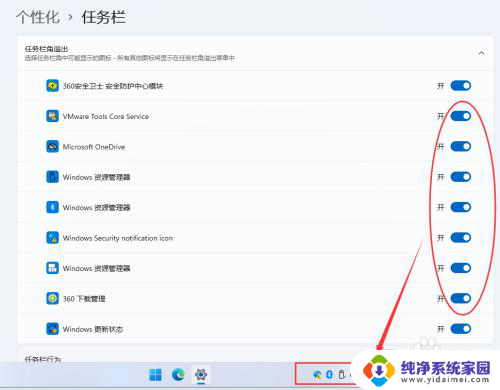
以上就是Windows 11右下角网络图标的全部内容,如果你也遇到了同样的情况,可以参考我的方法来解决,希望对大家有所帮助。
windows11右下角网络图标 Windows11怎样在右下角显示所有应用图标相关教程
- win11怎么右下角显示 Win11右下角图标显示方法
- 联想win11右下角有中拼两个字 如何让Win11右下角所有图标都显示出来
- win11电脑右下角网络图标怎么隐藏 Win11右下角消息栏关闭步骤
- win11任务栏全部显示 Win11右下角小图标如何全部显示
- win11右下角图标丢失 win11任务栏图标丢失怎么办
- 电脑右下角win11提示激活图片 Win11右下角激活水印如何去除
- win11右下角图标合并不了 Win11任务栏图标折叠不见了怎么办
- win11任务栏wifi图标不见了 Win11右下角WiFi图标找不到了怎么办
- win11显示所有图标 Win11如何在任务栏显示所有应用图标
- 联想win11wifi图标不见了 Win11如何找回右下角WiFi图标
- win11如何关闭协议版本6 ( tcp/ipv6 ) IPv6如何关闭
- win11实时防护自动开启 Win11实时保护老是自动开启的处理方式
- win11如何设置网页为默认主页 电脑浏览器主页设置教程
- win11一个屏幕分四个屏幕怎么办 笔记本如何分屏设置
- win11删除本地账户登录密码 Windows11删除账户密码步骤
- win11任务栏上图标大小 win11任务栏图标大小调整方法